現在、スマホでいつでもどこでも4k高画質動画が撮影できるようになりましたが、以前はスマホで撮影した動画にはぼやけや手ぶれ、低画質などの問題がありました。だから、最近、動画を高画質化にするソフトは人気があります。本文では、厳選して使いやすいの動画を高画質化するソフト、オンラインサイト、スマホアプリを紹介いたします。

動画を高画質化するとは、元々の画質がある程度低い(解像度が小さい、画質が粗い)動画を、より鮮明でクリアな画質に改善することを指します。これを実現するためにはいくつかの手法や技術が使われます。まずは解像度を向上させることです。動画の解像度を高めることで、画面上の詳細をより精細に表示します。また、動画に含まれるノイズを減少させることで、画質を向上させます。そのほか、色の再現性やコントラストを改善し、より生き生きとした映像を作り出します。動画のフレームレートを向上させることで、より滑らかで自然な動きを実現します。
動画を高画質化するには、AnyMP4 動画変換 究極を利用することができます。このソフトは専門的な動画変換ソフトですが、動画強化機能もあります。これを使って、動画を高解像度にする、動画ノイズを取り除く、動画揺れを軽減する、明るさとコントラストを最適化することで動画の品質を向上されます。また、動画を強化する際に、出力形式を自由に設定して、動画を変換することができます。直感的なインターフェースがあり、初心者から上級者まで簡単に使用できます。誰でもこのソフトを無料ダウンロードして試用することができます。
メリット:
動画強化機能を選択
ソフトを起動して、メニュー中の「ツールボックス」機能を選択します。中から「動画強化」機能を選択します。表示された画面で高画質化にしたい動画を追加できます。

動画を高画質化にする
すると、自分のニュースに応じて表示された四つ高画質化のオプションを選択します。また、すべて改善したい場合は、4 つを選択できます。「フォーマット」タプで出力形式を設定できます。「プレビュー」ボタンをクリックして、強化した後の効果を確認できます。問題がなければ、「強化」ボタンをクリックします。これで古い動画を高画質化にすることができます。

AviUtlは日本で非常に人気のある動画編集ソフトウェアとして、無料で動画の画質を良くすることができます。このソフトは、豊富な編集機能があります。動画色調補正、シャープネス、ブラー、ノイズ除去など、多くのエフェクトやフィルターが利用して、無料で動画を高画質化にすることができます。また、高ビットレートでエンコードすることで、動画を高解像度化にすることができます。動画の画質を上げさせたいなら、この動画を高画質化できるフリーソフトをお見逃しなりません。
しかし、インターフェースのデザインがやや古く、直感的でない部分があります。特に、初心者には使いづらく感じることがあります。

vRevealは、主に動画の品質を向上させるための無料ソフトウェアです。これを使って、動画ノイズ除去、映像のシャープネス調整、色補正、手ぶれ補正など機能があります。これを使って、動画を高画質化にした後、WMV、AVI動画ファイルとして保存可能です。また、直接にYouTubeやFacebookに投稿することもできます。
しかし、ロフェッショナルな用途には限界がある、詳細なカスタマイズや高度な設定ができません。

Neural Loveというサイトはハードウェアを使用せずにオンラインで動画を強化することができます。このサイトは動画を4Kに向上できます。このツールの操作は非常に簡単です。動画をアップロードし、4K、120 fps、カラー化、顔の復元、さらにはスローモーション効果など、適用したいAIフィルターを選択するだけで、動画を高解像度にすることができます。また、すべてのファイルは非公開で暗号化されて保存されます。ユーザーのみが結果を確認できるため、個人情報のセキュリティが保護されます。
しかし、このサイトは英語のみサポートし、英語が苦手な人にとってはあまり親切ではありません。
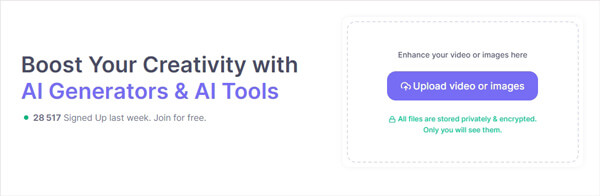
Fotorは、オンラインで利用可能な写真編集とデザインのためのプラットフォームです。これを使って、無料で動画の画質を上げることができます。動画を追加だけで、自動的に動画の鮮明さ、明るさなどを改善して、動画を高画質化します。これを使って、MP4、MOV、WebM形式の動画をサポートします。AI技術により、従来の方法を超えて動画内容を自動認識し、動画の向上をシームレスに適用することができます。初心者でも簡単に使用できます。
しかし、このサイト追加できるフォイルの最大限は、4K、60秒、60FPS、500Mです。
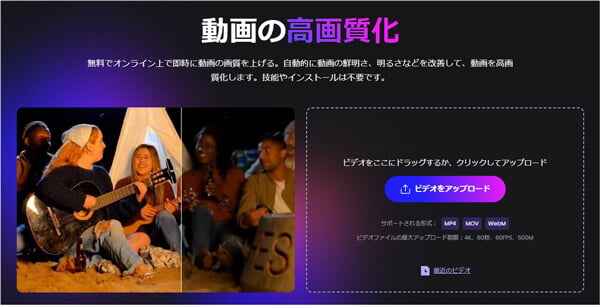
Remini(リミニ)は、写真や動画の品質をAIで向上させるアプリケーションです。このアプリは古い写真や劣化した写真の修復、画像の解像度を上げる、鮮明化、ノイズ低減を行います。また、動画の解像度を向上させることが可能で、例えばSDからHD、HDから4Kなどへの変換ができます。また、ユーザーフレンドリーなインターフェースで、初心者でも簡単に写真や動画の品質向上を行うことができます。しかし、高度な機能や処理速度の向上を求めるなら、有料のプレミアム版を利用する必要があります。
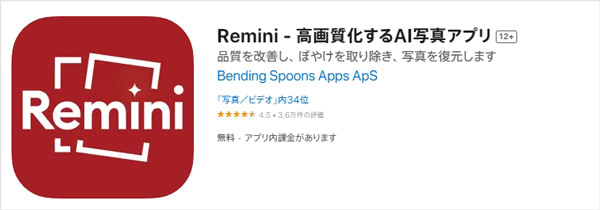
InShotは人気がある動画編集アプリとして、動画のカット、トリミング、分割、結合、速度調整、フィルターの適用などの基本的な編集機能を提供しています。また、動画にテキストやタイトルを追加し、音楽や効果音を挿入することができます。そのほか、さまざまなエフェクトやフィルターが用意されており、動画に特定の雰囲気やスタイルを加えることができます。これを使って、フィルターの調整によって動画を高画質化にすることができます。動画を強化した後、インスタグラムやTikTok、YouTubeなどのソーシャルメディアにアップロードすることができます。しかし、このアプリは自動的に動画を高画質化にすることができません。手動で調整する必要があります。

今回は、手動やAI技術を使用して、動画を高画質化にするソフト、オンラインサイト、アプリを紹介いたします。ご自身のニーズに合わせてお選びください。また、動画を高画質化にするほか、もっと編集機能を利用したいなら、AnyMP4 動画変換 究極をおすすめします。このソフト、高画質を保持したまま動画を変換したり、画質そのままで動画を圧縮したりことができます。
推薦文章

本文では、動画編集ソフトと互換性が高いMP4を編集する方法をご紹介いたします。

本文では、動画の白飛びを補正してくれるフリーソフトを厳選してご紹介いたします。

本文では、使いやすくて人気のある動画編集サイトを厳選してご紹介いたします。

ホワイトノイズを除去する方法を知らない人は多いので、今日はそれを紹介します。